Слайд 2

Для чего нужна виртуальная машина?
Как говорит мой знакомый: “Чтобы в ней
делать то, что боишься делать на основе”
А если по правильному, то: ”Виртуальная машина позволяет создать на одном компьютере ещё один компьютер, который будет использовать его ресурсы, но работать изолированно”
Слайд 3

Начнём с простого...
1. Установим VB.
2. Запустим VB.
3. Готовимся разбираться.
Слайд 4
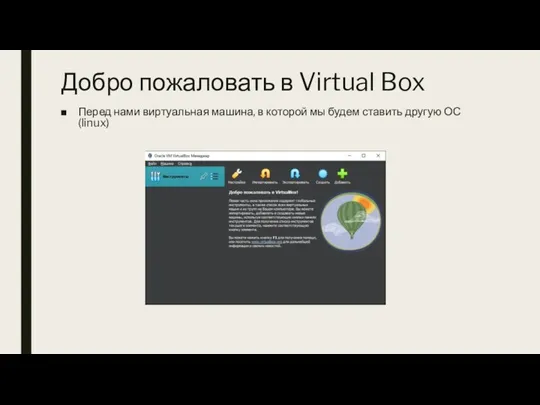
Добро пожаловать в Virtual Box
Перед нами виртуальная машина, в которой мы
будем ставить другую ОС (linux)
Слайд 5
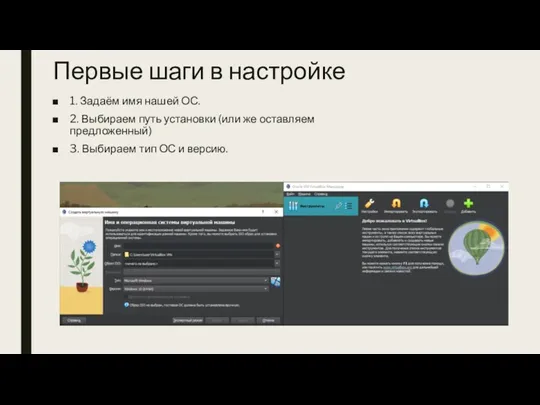
Первые шаги в настройке
1. Задаём имя нашей ОС.
2. Выбираем путь установки
(или же оставляем предложенный)
3. Выбираем тип ОС и версию.
Слайд 6
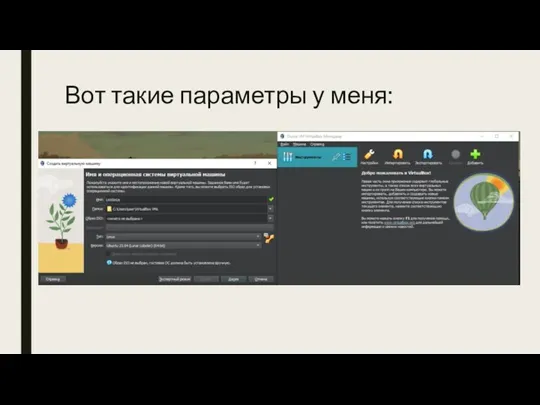
Вот такие параметры у меня:
Слайд 7
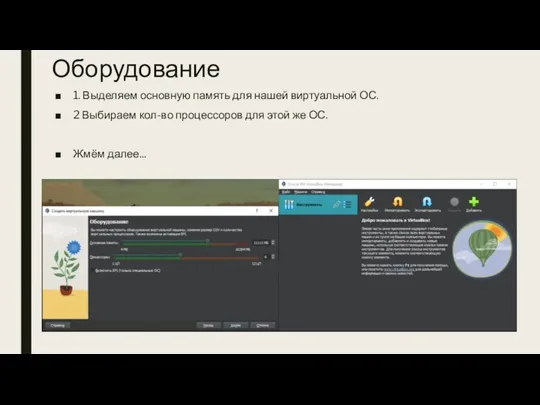
Оборудование
1. Выделяем основную память для нашей виртуальной ОС.
2 Выбираем кол-во процессоров
для этой же ОС.
Жмём далее...
Слайд 8
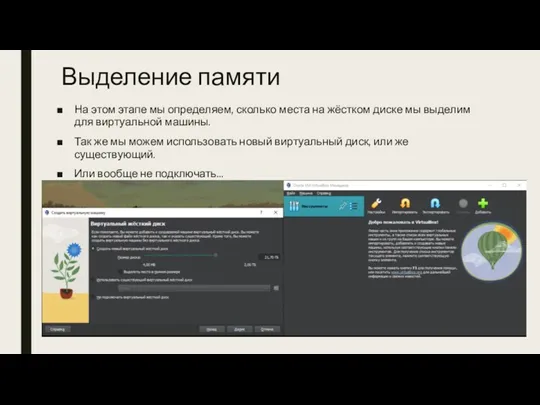
Выделение памяти
На этом этапе мы определяем, сколько места на жёстком диске
мы выделим для виртуальной машины.
Так же мы можем использовать новый виртуальный диск, или же существующий.
Или вообще не подключать...
Слайд 9
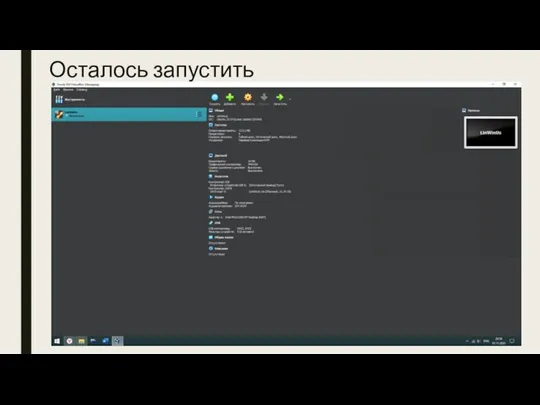


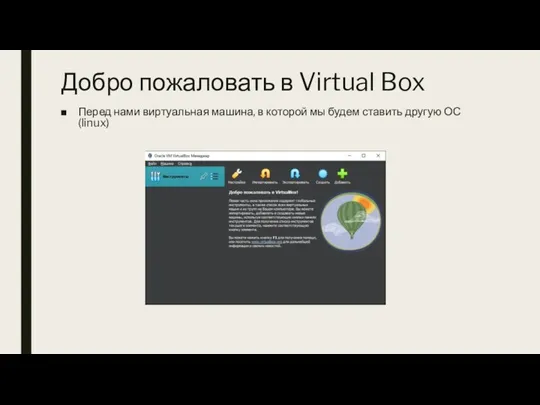
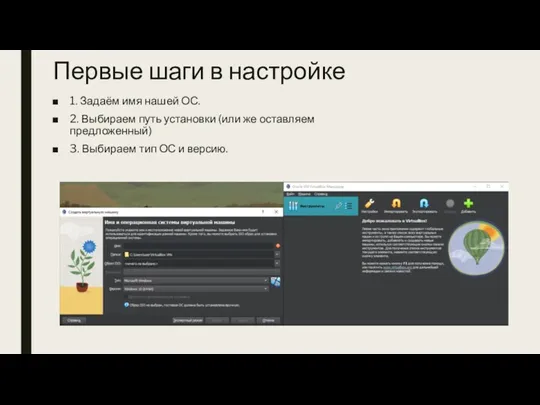
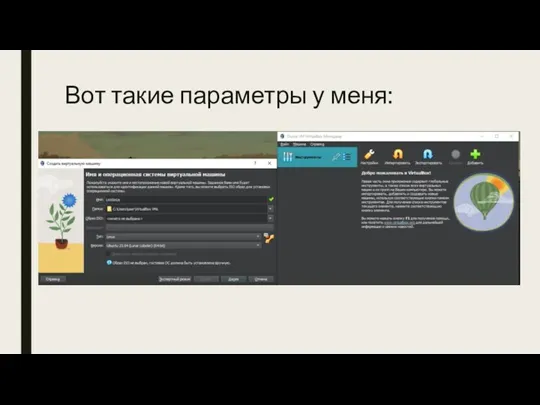
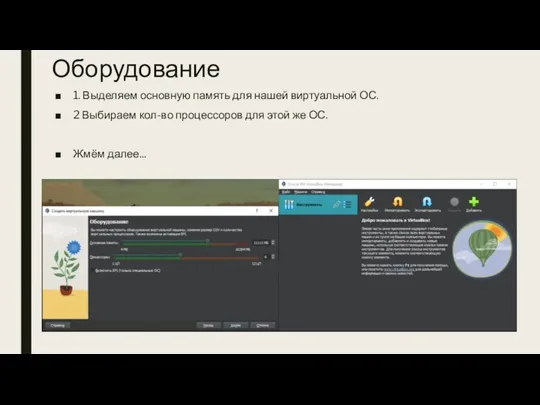
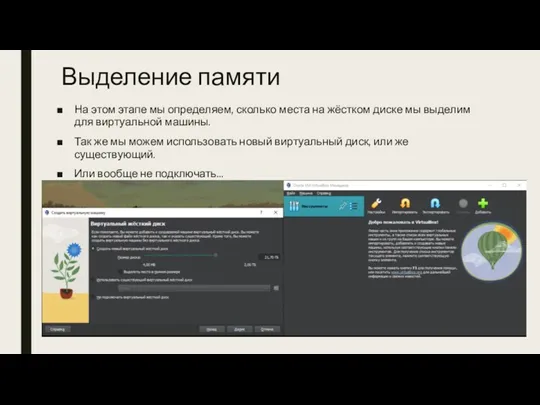
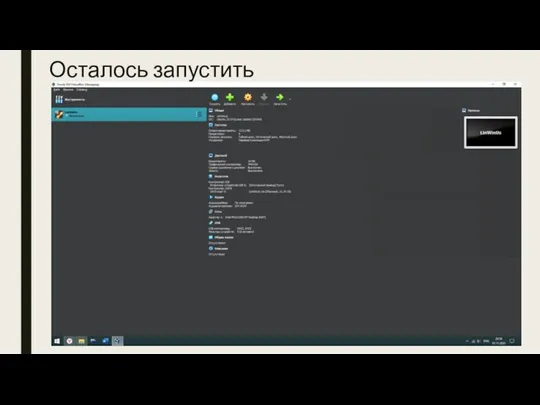
 Алгоритм и его свойства. Введение в программирование
Алгоритм и его свойства. Введение в программирование 1С-Рарус: Амбулатория. Решение для медицинских организаций на базе 1С:Предприятие 8
1С-Рарус: Амбулатория. Решение для медицинских организаций на базе 1С:Предприятие 8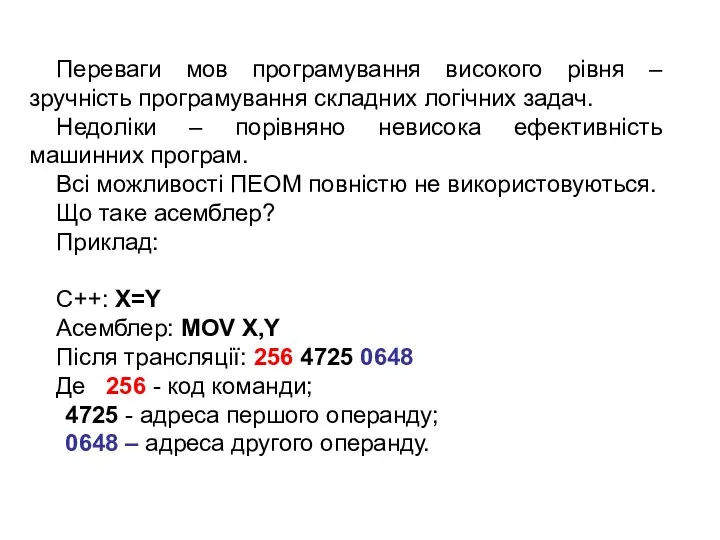 Програмування складних логічних задач. Асемблер
Програмування складних логічних задач. Асемблер Виртуальный помощник. Обработка информации в электронных таблицах
Виртуальный помощник. Обработка информации в электронных таблицах Базы данных. SQL
Базы данных. SQL Проектирование реляционных баз данных на основе принципов нормализации. (Лекция 6)
Проектирование реляционных баз данных на основе принципов нормализации. (Лекция 6) Введение в web-программирование
Введение в web-программирование Помогаем экономить рабочее время при звонках
Помогаем экономить рабочее время при звонках Презентация по информатике В мире кодов 5 класс
Презентация по информатике В мире кодов 5 класс Корректировки приобретения и реализации до ввода остатков
Корректировки приобретения и реализации до ввода остатков Разработка игры Соображариум
Разработка игры Соображариум Информатика и информация
Информатика и информация Информационные основы профессиональной деятельности
Информационные основы профессиональной деятельности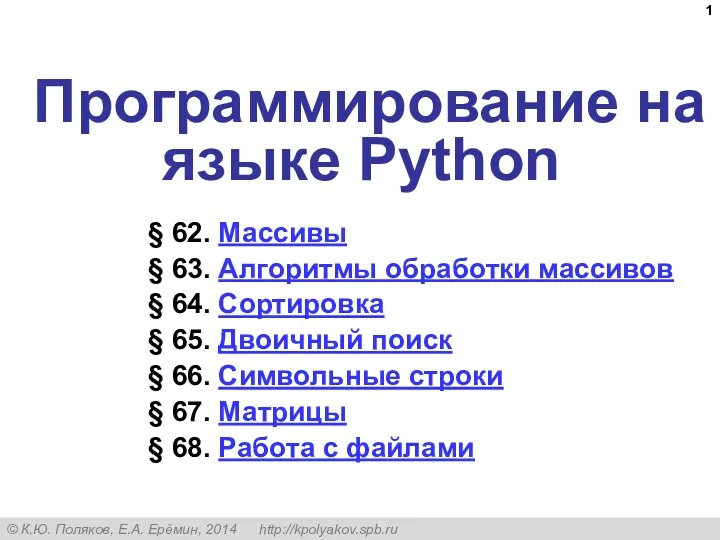 Программирование на языке Python
Программирование на языке Python Дополнительные возможности курсоров (PL/SQL)
Дополнительные возможности курсоров (PL/SQL) Электрдық кестелер.Кестелік процессордың терезе интерфейсі. Microsoft Excel
Электрдық кестелер.Кестелік процессордың терезе интерфейсі. Microsoft Excel Информационная технология обработки числовой информации. Электронные таблицы
Информационная технология обработки числовой информации. Электронные таблицы Разработка программного обеспечения
Разработка программного обеспечения Сети
Сети Программное управление работой компьютера Алгоритмы. Программирование
Программное управление работой компьютера Алгоритмы. Программирование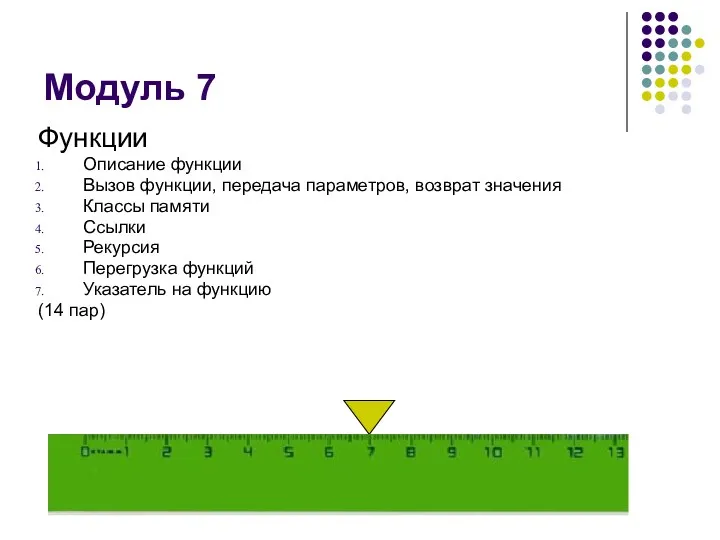 Информатика. Модуль 7: Описание функции. Вызов функции, передача параметров, возврат значения. Классы памяти
Информатика. Модуль 7: Описание функции. Вызов функции, передача параметров, возврат значения. Классы памяти Многоуровневая компьютерная организация, компиляция, типы данных, основные операторы языка C. Лекция 1
Многоуровневая компьютерная организация, компиляция, типы данных, основные операторы языка C. Лекция 1 Интернет-технологии и распределённая обработка данных. Лекция 2
Интернет-технологии и распределённая обработка данных. Лекция 2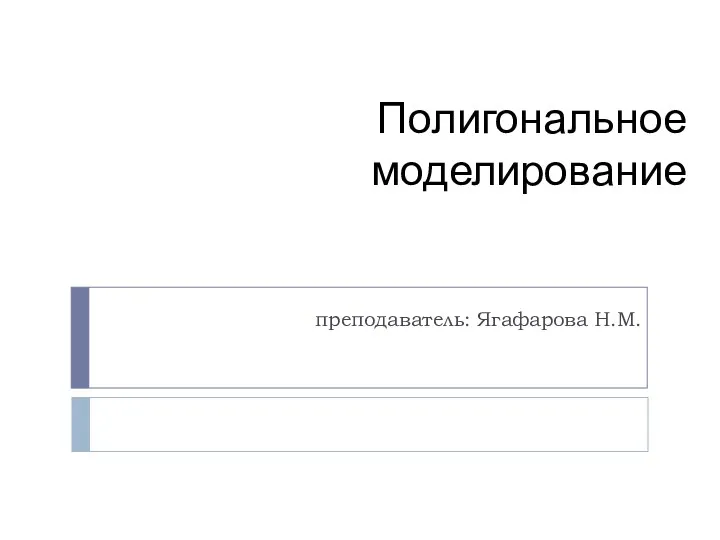 Полигональное моделирование
Полигональное моделирование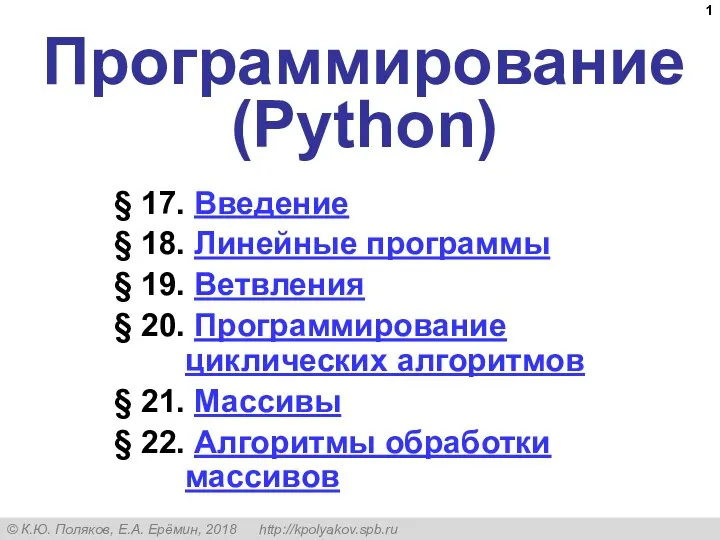 Программирование (Python). Линейные программы
Программирование (Python). Линейные программы Порядок регистрации в ЕСИА органов местного самоуправления
Порядок регистрации в ЕСИА органов местного самоуправления Введение в тестирование (занятие 1)
Введение в тестирование (занятие 1) Разработка интернет представительства магазина
Разработка интернет представительства магазина